BACK
iPhone iPod iPad
Android携帯からSMSをパソコンに転送したいという人もいると思いますが、そんな場合にはどのような方法があるのでしょうか普通にAndroid携帯からSMSをパソコンに送信すれば料金が発生してしまいますが、一般的にはこの方法で行われています。また、スカイプを使用して転送するという方法もありますが、スカイプを利用する場合には、スカイプをインストールしなければいけません。その後、スカイプにサインインしてから電話に発信し、国籍アイコンから国を選んだ後で転送したい携帯の番号を入力します。それからメッセージを入力して送るという方法があるのですが、これでも料金が発生してしまいます。
無料でAndroid携帯SMSをパソコンに転送する方法は無いのかと考えた場合、「TunesGo(Win版)」を使用する事で可能となります。
面倒な操作や難しい操作が一切必要ないというのが最大の利点で、SMSをパソコンに保存などと書いてあると、何の事だか訳がわからなくなる、難しすぎてよくわからないという人もいると思いますが、実際はAndroid携帯からパソコンにショートメールを送るというだけの事なので、それ程難しい事はありませんし、「TunesGo(Win版)」を使用する事によって、単純さ操作だけで簡単にメールの転送が可能となります。
USBまたはWiFiを経由してお使いの携帯電話を接続できます。プログラムを実行すると、下記の画面が現れます。(WiFiを使用する場合は、Googele PlayerからWondershare「TunesGo」のアプリをダウロードする必要となります。)
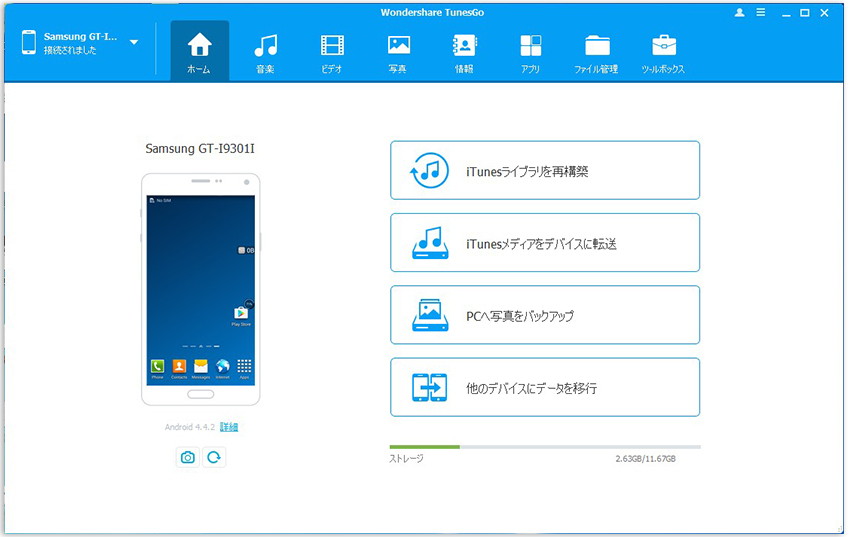
バックアップしたいSMSを選択して、「エクスポート」をクリックしたら、選択したSMSがパソコンに転送されます。
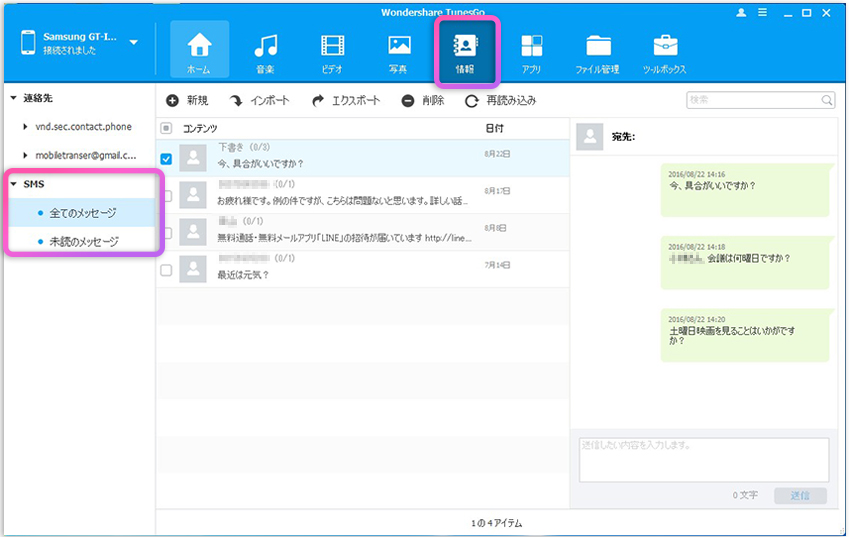
複数の人にメッセージを送りたいと考えた時であっても、一斉送信を利用する事で可能となります。他にも色々な使用方法ができるのですが、「TunesGo(Win版)」を購入する時にお金が掛かってしまうのではと考えている人もいるでしょう。
それでは本当に無料だとは言えないのではと思う人もいると思いますが、実際そのような考え方をしてしまうと、パソコンでも電気代とプロバイダーに支払う料金が発生していますし、スマートフォンや携帯電話でもインターネットの使用料が掛かってくるので、当然料金を支払うという事になります。よって無料でAndroid携帯SMSをパソコンに転送する方法というのは、SMSを送信する費用が無料という風に考えて下さい。
他にも無料でメールの転送ができるアプリケーションがあるのですが、アプリケーションを探してダウンロードしてから使用したとしても、最新のAndroid携帯では使用できないという場合もあります。中には有料のアプリケーションもありますし、携帯の機種が限られてしまうような場合もあるのですが、「TunesGo(Win版)」であれば最新のAndroid携帯やスマートフォンでも使用できます。ただし、古いタイプのAndroid携帯やスマートフォンでは使用できない場合もあるので、しっかりと確かめておくようにしましょう。


Oct 27,2021 9:51 am 編集者 小池由貴 カテゴリー Android連絡先管理
フォロー@Wondershare_jp